Der Mail-Crawler ermöglicht Ihnen einen automatischen E-Mail-Import zu Tickets und Ticket-Positionen. Dieser bietet Ihnen auch die Möglichkeit, Blacklist Einträge zu hinterlegen, anhand welcher E-Mails von dem Import ausgeschlossen werden können.
Meistens findet diese Funktion Verwendung, um ein endloses hin- und her-schicken von Eingangsbestätigungen oder ähnlichen automatischen E-Mails zu unterbinden.
Die Konfiguration der Mail-Crawler finden Sie unter dem Abschnitt
Mail-Crawler im Navigationspunkt Einstellungen. Klicken Sie ![]() und daraufhin
und daraufhin  , um die Blacklist Einträge für den Mail-Crawler zu konfigurieren.
, um die Blacklist Einträge für den Mail-Crawler zu konfigurieren.
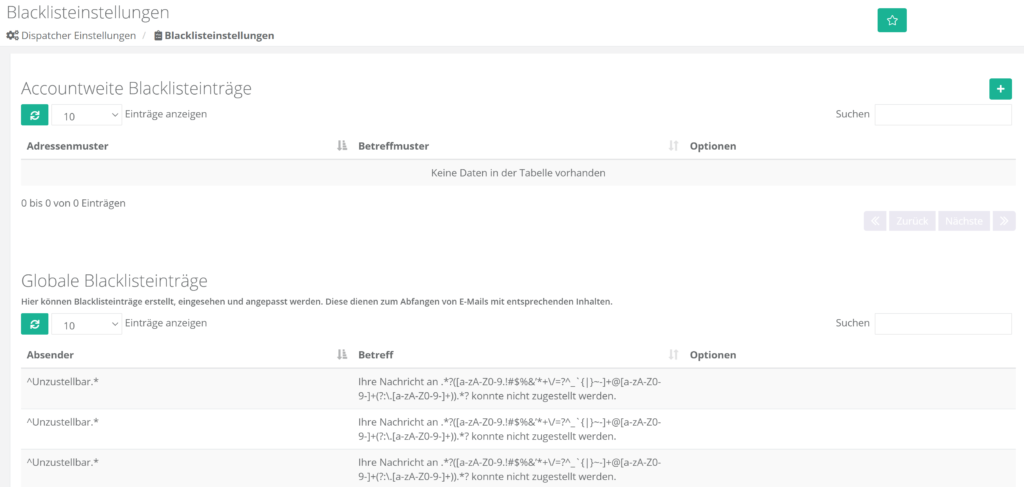
Von dieser Ansicht aus können Sie nun über  einen neuen Account-weiten Blacklist Eintrag hinzufügen. Im nächsten Schritt muss ein Absendermuster hinterlegt werden. Zusätzlich können Sie auch ein Muster für den Betreff angegeben.
einen neuen Account-weiten Blacklist Eintrag hinzufügen. Im nächsten Schritt muss ein Absendermuster hinterlegt werden. Zusätzlich können Sie auch ein Muster für den Betreff angegeben.
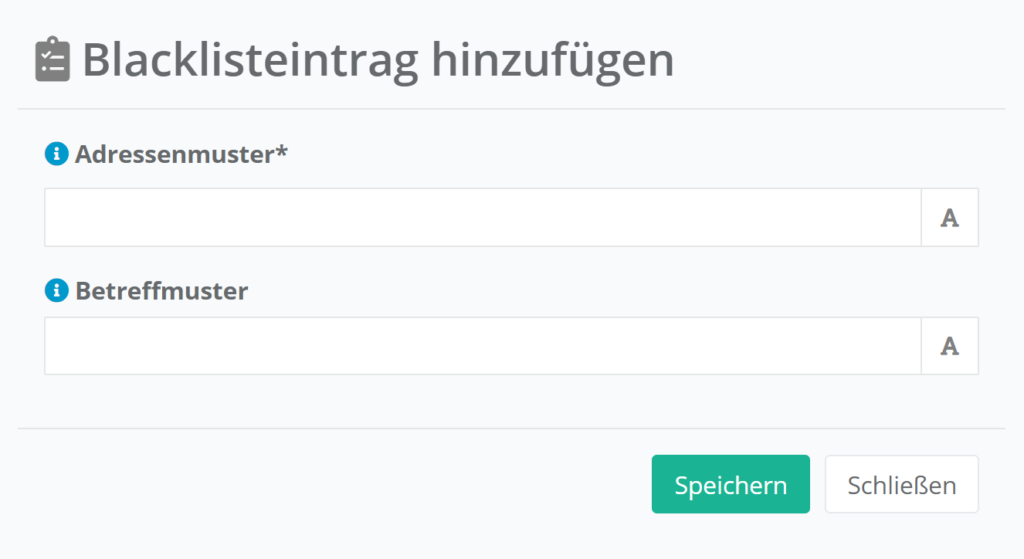
Die Adressenmuster und Betreffmuster basieren auf Regulären Ausdrücken in dem .NET (C#) flavor, welche Sie auf Seiten wie regex101.com testen können. Damit Sie diese Muster nicht selbst entwickeln müssen, haben wir die typischen für Sie in diesem Artikel zusammengefasst.
Absender/Adressenmuster
Über Adressenmuster können typische System-E-Mail-Adressen abgefangen werden. Untenstehend sind drei Beispiele für Absendermuster, welche Nachrichten über unzustellbare E-Mails abfangen. Diese können ohne ein Betreffmuster hinterlegt werden.
^Undeliverable.*^Unzustellbar.*^Mailer-Daemon.*Wie Sie sehen, sind diese Muster sehr simpel. So lange das Muster mit ^ anfängt und mit .* endet, werden alle Absender erkannt, welche mit dem angegebenen Inhalt (zwischen ^ und .*) beginnen.
Um ein Muster für eine spezifische E-Mail-Adresse einzurichten, benutzen Sie das untenstehende Format. Hierbei ist zu beachten, dass einige Sonderzeichen wie Beispielsweise der Punkt eine bestimmte Funktion in einem Regulären Ausdruck haben. Damit korrekt auf die Sonderzeichen geprüft wird und diese nicht als ein logischer Ausdruck interpretiert werden, müssen diese mit \ ausgegliedert werden:
^support@llnet\.de$Betreffmuster
Betreffmuster sind oft vielseitig anwendbar, bspw. um Zusagen/Absagen von Termineinladungen abzufangen. Die untenstehenden Betreffmuster können mit einem entsprechenden Absendermuster ergänzt werden, oder mit dem Absendermuster .* auf alle E-Mail-Adressen angewandt werden.
Hier sind einige hilfreiche Betreffmuster, um Automatische Antworten zu ignorieren:
.*Abwesenheitsnachricht.*.*Automatic reply:.*.*Automatische Antwort:.*.*AUTOMATED RESPONSE.*Wenn eine versandte E-Mail Zustellungsprobleme hatte, entspricht die Meldung oft diesen Mustern:
.*Mail delivery failed : returning message to sender$.*DELIVERY FAILURE:.*Hier eine Liste typischer Betreffmuster, wenn eine Termineinladung ab/zugesagt wird:
.*Zugesagt:.*.*Mit Vorbehalt:.*.*Abgelehnt:.*Um mögliche Log-Mails zu filtern:
^Tesseron\[AUTH\] - Service Log.*.*\[WARN-005\].*
Hier typische Muster, um Spam zu vermeiden:
^\[Potential SPAM\].*^Spam:.*Wenn Sie Newsletter filtern wollen, können sie die untenstehenden Muster ausprobieren:
^Newsletter:.*^Neuigkeiten.*
Schreibe einen Kommentar